
Clownfish הוא אחד הפתרונות הפופולריים ביותר לשינוי הקול בתוכנת תקשורת סקייפ. כלי זה נועד לעבוד דווקא בתוכנה זו, ולכן החלת שינויים בכיוונים אחרים לא יעבוד. היום ברצוננו לספר לנו כמו בפירוט על ההליך לשינוי הצליל שלך בעזרת השירות המוזכרים.
לשנות את הקול שלך ב- Skype באמצעות ליצן
אין שום דבר קשה ליישום המשימה, כי האינטראקציה עם clootnfish הוא פשוט ככל האפשר. עם זאת, משתמשים טירון עשויים להיראות קשה, ולכן אנו ממליצים להכיר את המדריך המפורט יותר להגדרת זה על ידי:
- הורד את הגירסה העדכנית ביותר של Clownfish מהאתר הרשמי ולהפעיל את ההתקנה. נהג קול יכבה במהלך פעולה זו, כך שהצליל במחשב ייעלם. אל תפחד, כי זה יושק שוב בסוף ההתקנה.
- לאחר מכן, התוכנה תפעל באופן אוטומטי, וסמל שלה יוכנס לשורת המשימות. לחץ עליו כדי לפתוח את חלון התצורה. הראשון ללכת "פרמטרים".
- מומלץ לבחור את הקצב האופטימלי של הדיבור על ידי הגדרת המהירות המתאימה.
- עכשיו להרחיב את "שינוי קול".
- העכבר מעל הסמן "קולות".
- כאן תוכלו למצוא את כל הווריאנטים הזמינים של שינוי קול.
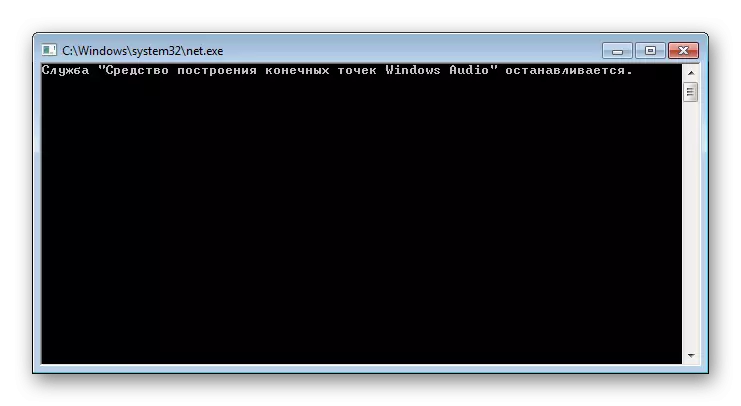

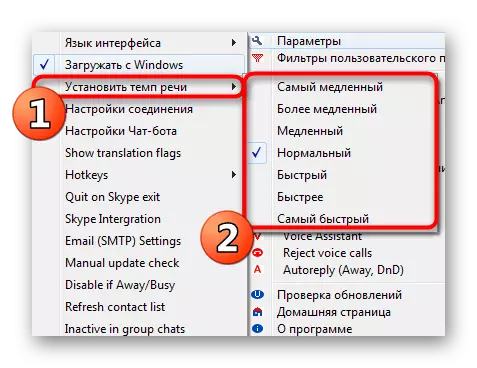
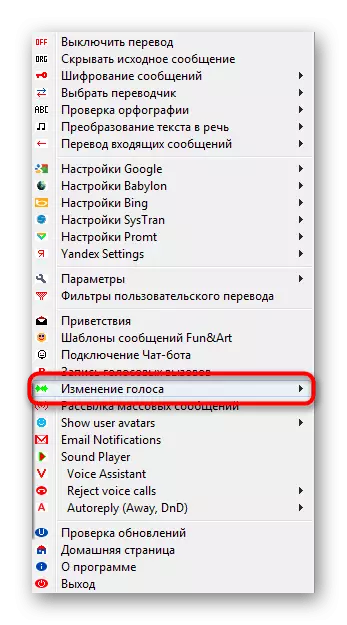
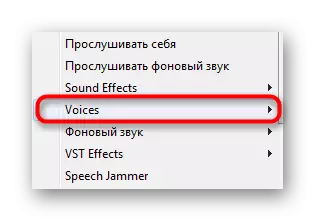
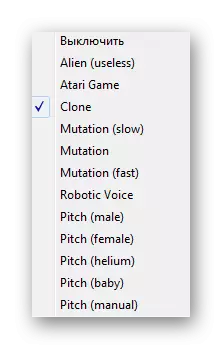
כל הפרמטרים האחרים נבחרים על ידי כל משתמש בנפרד. לא מומלץ לשנות רק את התלות עם סקייפ ואת הגירסה של הנהגים - זה עלול לגרום לתוכנית להיכשל.
ראה גם: כיצד להשתמש Clownfish
אם פתאום אתה נתקל בבעיות כאשר עובד ליצן, הם צריכים להיות מיד לפתור. הדבר החשוב ביותר הוא למצוא מקור תקלה, ואת התיקון לא יהיה כל כך מסובך. עוד המחבר שלנו במאמר נפרד המתואר בפירוט את הגורמים ואת הדרכים לפתור את הבעיות הפופולריות ביותר הקשורות לתוכנה זו.
קרא עוד: Clownfish לא עובד: גורם ופתרונות
עם השלמת התצורה, היא נשארת רק כדי לאפשר סקייפ ולעשות שיחה. בן שיחו ישמע את הקול השתנה. אין צורך בהגדרות נוספות ישירות ב- Skype, מכיוון שקלין אינו יוצר מיקרופון וירטואלי, אך עושה שינויים ישירות במערכת. אם אתה מעוניין בתוכניות דומות, אנו ממליצים להכיר את האנלוגים של כלי השירות הנחשבים על ידי לחיצה על הקישור למטה.
קרא עוד: תוכניות לשינוי קול ב- Skype
